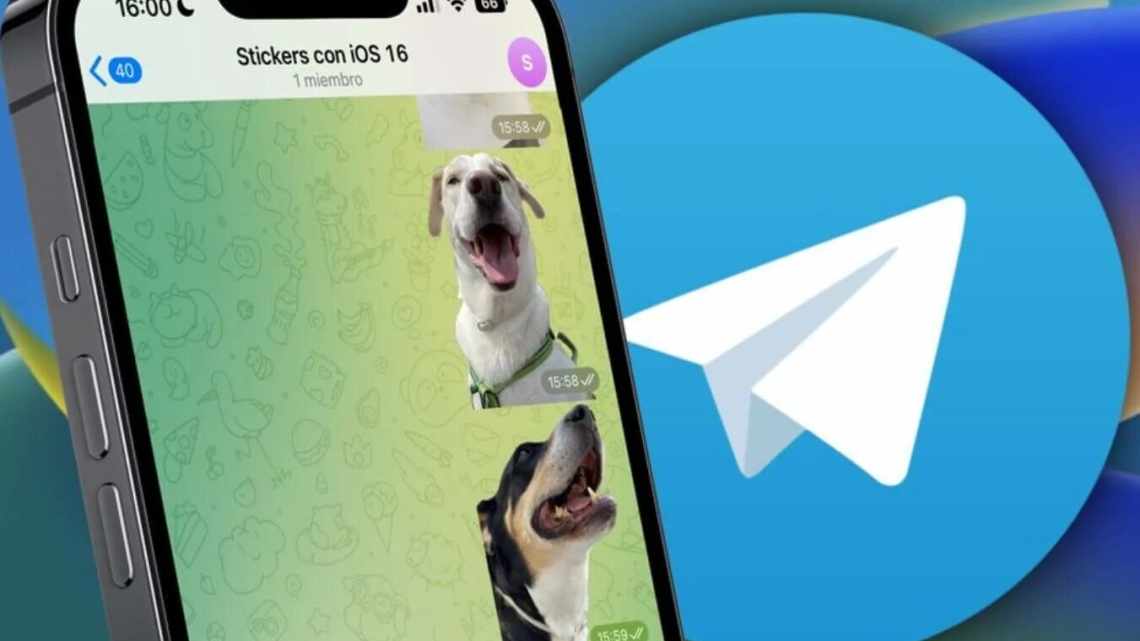
Як поділитися екраном в Телеграм на iPhone, iPad і Mac. Тут все, що потрібно знати
Ось уже як пару років ми з моїми колегами вмовляємо всіх своїх читачів видалити зі свого смартфона непотрібні месенджери і завантажити Телеграм. Додаток Павла Дурова вже давним-давно переплюнув за своєю функціональністю всіх кого тільки могло, включаючи WhatsApp, Viber та інші програми подібного роду. Мало того, іноді трапляється так, що користуватися Возою виявляється простіше, ніж рідним додатком від самої Apple. Один з яскравих прикладів - демонстрація екрану. Так, ділитися екраном можна через рідний додаток FaceTime, але в Телеграм це робити набагато зручніше. У сьогоднішній статті пропоную поговорити про всі нюанси трансляції екрану на Айфоні і Маці і розібрати, як влаштована ця функція в Telegram.
Як транслювати екран на Айфоні і Маці
Звичайно, здається, що найпростіше налаштувати демонстрацію екрану на iPhone і Mac через додаток FaceTime. Apple ще в минулому році представила нам функцію SharePlay в додатку FaceTime, завдяки якій транслювати екран вашого пристрою стало простіше простого. Однак якщо ваш співрозмовник користується Android-смартфоном або Windows-ноутбуком, то показати екран через FaceTime він просто не зможе.
Ви, напевно, вже в курсі, що в iOS 15 Apple дозволила підключатися до дзвінків в FaceTime користувачам Android, Windows та інших операціонок. Робиться це через браузер буквально в два кліки. Але справа в тому, що функція демонстрації екрану для власників сторонніх пристроїв просто не доступна. Хочете ви того чи ні, доведеться вдатися до сторонніх програм.
Крім Телеграм демонстрація екрану є ще в Zoom і деяких інших додатках, але користуватися ними не дуже зручно. Погодьтеся, далеко не у кожного на телефоні є Zoom, а ось Телеграм є у всіх.
Як транслювати екран в Телеграм на Айфоні
Щоб увімкнути демонстрацію екрану в Telegram на Айфоні, вам необхідно:
- Відкрити програму Телеграм на своєму iPhone.
- Далі відкрити необхідний вам чат або канал.
- Натиснути на ім'я користувача у верхній частині екрана.
- Далі натиснути на іконку Відео для здійснення відеовиклику.
- Дочекатися відповіді співрозмовника.
- Після цього тапнути на іконку Камера.
- Згорнути ліворуч направо для відкриття розділу Екран телефону.
- Натисніть кнопку Продовжити, Почати мовлення.
- Дочекатися кінця зворотного відліку, екран буде показано автоматично.
Готово, тепер ви буквально в два тапи можете показати своїм колегам, родичам, друзям та іншим користувачам все, що тільки захочете. Про сценарії використання цієї фічі багато говорити не буду, думаю, що кожен сам знає, навіщо може знадобитися демонстрація екрану. До речі, поділитися екраном на iPad можна рівно таким же способом.
Як показати екран у телеграмі на Mac
Мені здається, що демонстрація екрану на Mac набагато корисніша, ніж на iPhone. Максимум, що ви можете показати на смартфоні - як увімкнути сітку на камері Айфона. І то у нас з цього приводу є своя стаття, простіше вже її скинути. На Маці ж можна ділитися екраном по роботі і разом з колегами готуватися до звітів і конференцій. Це дуже зручно!
Щоб показати екран у телеграмі Mac, скористайтеся простою інструкцією:
- Відкрийте телеграм на своєму Mac.
- Далі відкрийте потрібний вам чат, натисніть на ім'я користувача у верхній частині дисплея.
- Натисніть кнопку Відео, щоб виконати відеовиклик.
- Потім натисніть «Екран», натисніть кнопку «Відкрити параметри».
- Виберіть програму на Mac, в якій ви б хотіли запустити трансляцію екрана і натисніть Поділитися.
У Телеграм на macOS доступні такі види трансляцій:
- Screen: Весь екран вашого Mac, включаючи всі програми, повідомлення і все інше будуть транслюватися в Telegram.
- StatusIndicator: натиснувши на цю кнопку навпроти демонстрації екрану з'явиться помаранчева точка (напишіть в наш Телеграм-чат, якщо в курсі навіщо вона потрібна).
- Telegram: буде запущено трансляцію програми Телеграм. Інші програми співрозмовник не побачить.
- Інші джерела: якщо ви хочете ділитися екраном в інших програмах, наприклад, в Excel або Google Dock, то просто відкрийте їх і виберіть в цьому списку.
Вибирайте спосіб демонстрації екрану, який вам потрібен і користуйтеся. В принципі, в Возі фішка реалізована досить зрозуміло і складнощів ніяких виникнути не повинно. Якщо раптом виникнуть питання, сміливо звертайтеся в наш Телеграм-чат або в коментарі під постом. Ми з командою наших читачів вам обов'язково допоможемо.
